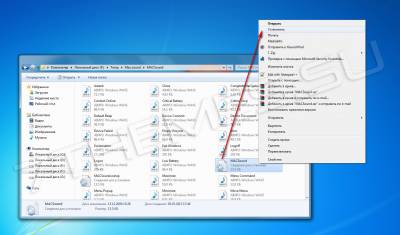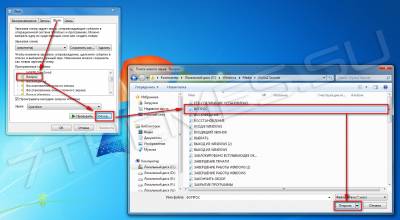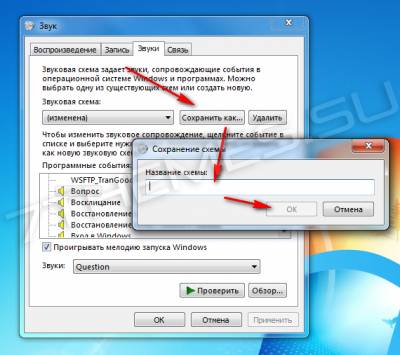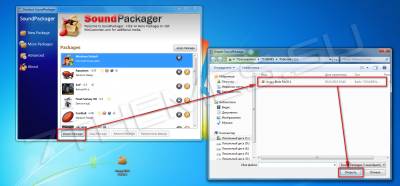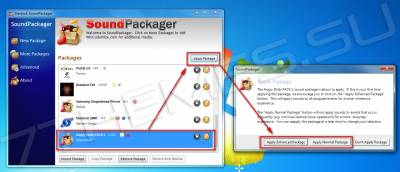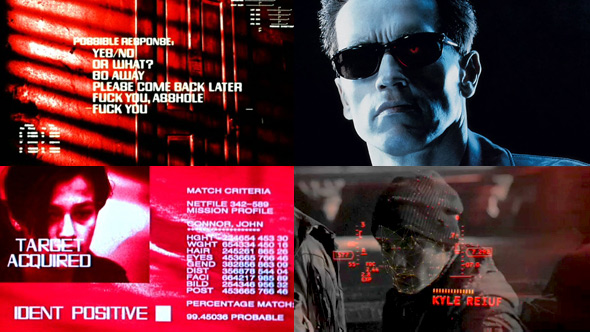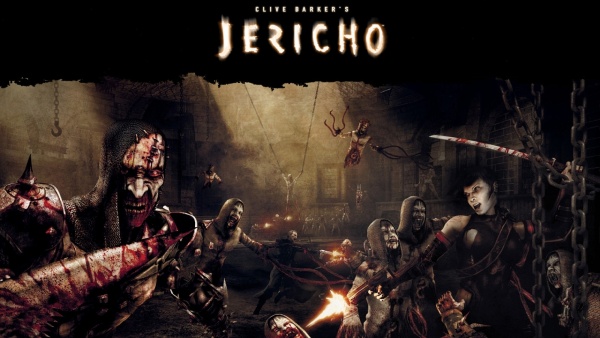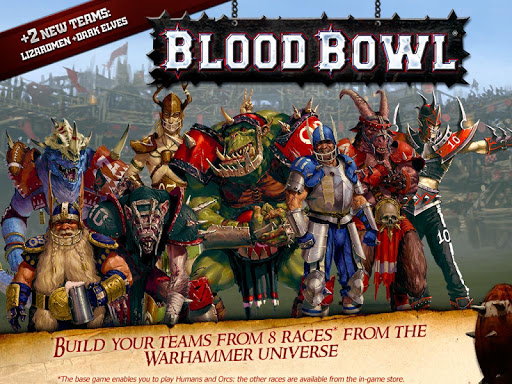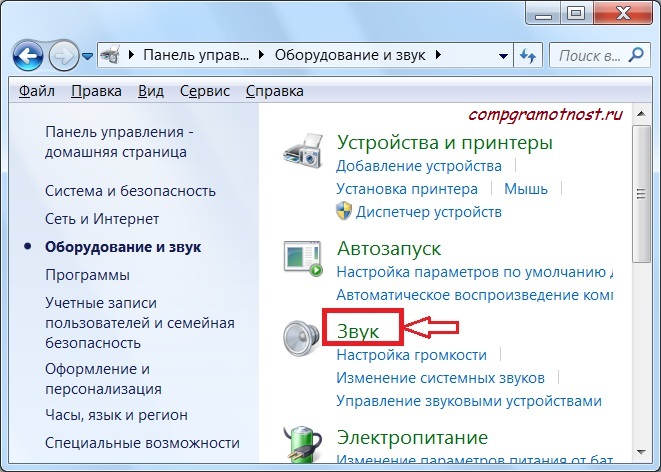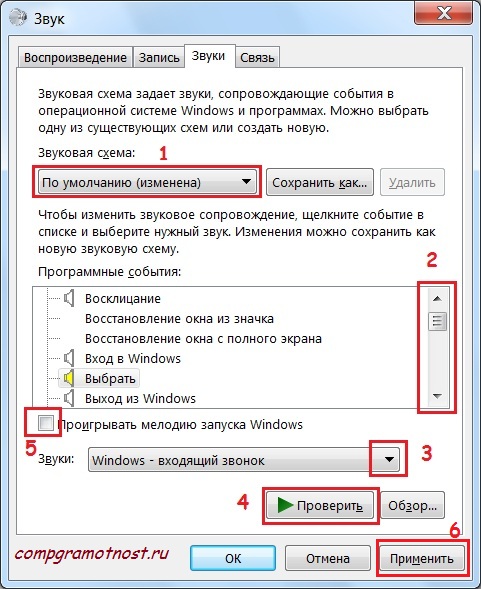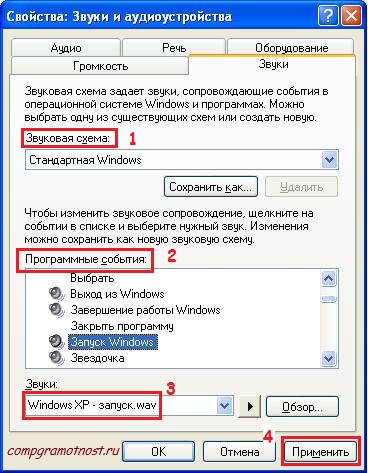Если для полноценного оформления Windows 10, 8 или 7 Вам нужны звуки из XP, то этот файл — настоящий мастхэв. Оригинальный архив имеет название AeroXP, но мы слегла его перепаковали. Так, здесь собраны все необходимые мелодии, используемые в ранних версиях «винды». От знакомого и душераздирающего звука включения системы, до оповещения о критических ошибках или извлечении USB-устройства.
Как установить звуковые схемы
- Скачайте и распакуйте архив windows_xp_sounds_by_joshlalonde_d2m94fz.zip с помощью 7zip.
- Переместите папку с содержанием файлов формата *.wav по адресу: C:WindowsMedia.
- Нажмите сочетание клавиш Win+R и введите «mmsys.cpl«, затем нажмите кнопку «ОК». Это откроет окно «Звук». Попасть в него можно также через панель управления или меню настроек.
- Задайте мелодию для каждого состояния (Восклицание, Вопрос, Закрытие программы и другие).
- Сохраните полученную схему в памяти Windows (кнопка «Сохранить как»), а затем примените изменения кнопкой «ОК».
- Новые звуки начнут работать сразу, без перезагрузки операционной системы.
Обратите внимание! Звуки mp3 необходимо предварительно конвертировать в расширение wav. А файл формата *.soundpack установить стандартными средствами не получится. Для него потребуется программа SoundPackager.
Видео демонстрация

Содержимое архива
Windows Feed Discovered.wav
Windows Information Bar.wav
Windows Navigation Start.wav
Windows Pop-up Blocked.wav
Windows XP Balloon.wav
Windows XP Battery Critical.wav
Windows XP Battery Low.wav
Windows XP Critical Stop.wav
Windows XP Default.wav
Windows XP Ding.wav
Windows XP Error.wav
Windows XP Exclamation.wav
Windows XP Hardware Fail.wav
Windows XP Hardware Insert.wav
Windows XP Hardware Remove.wav
Windows XP Information Bar.wav
Windows XP Logoff Sound.wav
Windows XP Logon Sound.wav
Windows XP Menu Command.wav
Windows XP Minimize.wav
Windows XP Notify.wav
Windows XP Pop-up Blocked.wav
Windows XP Print complete.wav
Windows XP Recycle.wav
Windows XP Restore.wav
Windows XP Ringin.wav
Windows XP Ringout.wav
Windows XP Shutdown.wav
Windows XP Start.wav
Windows XP Startup.wav
Содержание
- Как установить звуковые схемы на Windows 7/8/10
- Dead Space 2 Звуки Windows
- HUD Machine звуки для Windows XP|7|8|10
- Half-life Звуки Windows
- Clive Barker’s Jericho звуковая схема для Windows
- Blood Bowl Voice Pack для Windows
- Jarvis Voice Pack для Windows
- Longhorn Reloaded sounds
- Alienware Inspired
- Resident Evil
- Angry Birds
- Samsung Gingerbread Phone
- Crysis 2 Sounds
- Voice command
- Final Fantasy VII
- Женский голос
- Samsung Gingerbread Phone
- Crysis 2 Sounds
- Voice command
- Final Fantasy VII
- Женский голос
Как установить звуковые схемы на Windows 7/8/10
Звуковые схемы распространяются по разному, существует 3 способа установки их на Windows.
1. Если вы скачали архив звуков и среди них есть файл *.inf, тогда нам нужно кликнуть по нему ПКМ и выбрать пункт Установить. Звуковая схема установится автоматически.
2. Вы скачали архив и в нем только звуковые файлы *.wav, в данном случаи нам нужно скопировать все звуки (можно папкой) в директорию C:WindowsMedia. Переходим в Панель управления -> Звук -> вкладка «Звуки» , кликаем по интересующему нас звуком для замены, потом «Обзор», указываем нужный звук, «Сохранить». Так с каждым звуком .
После того как настроите все звуки, можно сохранить звуковую схему. Для этого кликаем по кнопке «Сохранить как. «, пишем название и «ОК.»
3. Если в скачанном архиве один файл *.soundpack извлекаем его в удобное место. Тогда скачиваем программу SoundPackager, устанавливаем и запускаем. После кликаем по кнопке «Import Package«, указываем файл звуковой схемы и «Открыть«.
Схема отобразится в списке программы, указываем на нее, кликаем по кнопке «Apply Package«, в открывшемся окне выбираем один из двух вариантов применения: Apply Enhanced Package или Apply Normal Package.
Apply Enhanced Package — применение всех звуков которые входят в схему.
Apply Normal Package — применение упрощенной звуковой схемы, без звуков сворачивания/разворачивания окон и т.д (тех которые могут раздражать пользователя).
* При смене темы оформления, звуки применяются на те которые прописаны в теме (.theme), то есть каждый раз нужно заходить и применять звуковую схему самому в панели звука.
* Звук входа в систему не меняется способами указанными в инструкции, для его изменения можно воспользоваться специальной программой — Startup Sound Changer.
Dead Space 2 Звуки Windows
Звуковая схема из игры Dead Space 2 в формате «wav». Установка отдельными треками к тому или иному программному событию!
HUD Machine звуки для Windows XP|7|8|10
- Добавил(а): Admin
- Скачали: 6093
- Категория: Звуки и звуковые схемы
- 11.01.2017
Набор звуков из темы HUD Machine в формате «wav». Установка отдельными треками к тому или иному программному событию!
Half-life Звуки Windows
- Добавил(а): Admin
- Скачали: 2760
- Категория: Звуки и звуковые схемы
- 29.12.2016
Звуковая схема которая погрузит вас в атмосферу пожалуй одной из самых известной игр- Half-life, а именно ее первой части 1998 года выпуска. Установка звуков автоматическая, по желанию можно изменить звуковою схему (в Персонализация→Звуки).
Clive Barker’s Jericho звуковая схема для Windows
- Добавил(а): Admin
- Скачали: 1068
- Категория: Звуки и звуковые схемы
- 29.12.2016
Набор 65 качественных треков из игры Clive Barker’s Jericho в формате «wav» для Windows. Установка отдельными треками к тому или иному программному событию!
Blood Bowl Voice Pack для Windows
- Добавил(а): Admin
- Скачали: 1239
- Категория: Звуки и звуковые схемы
- 18.12.2016
Набор из 48 качественных звуков и реплик (на русском языке) ведущих из игры Blood Bowl в формате «wav» для Windows. Установка отдельными треками к тому или иному программному событию!
Jarvis Voice Pack для Windows
Представляю вашему вниманию звуковой пак Jarvis от JARVIS DESKTOP! Все звуки были вырезаны собственноручно из первого и второго фильма. Пак включил в себя 61 реплику Джарвиса, каждая может быть использована вместо стандартных звуков Windows.
Longhorn Reloaded sounds
- Добавил(а): Admin
- Скачали: 5156
- Категория: Звуки и звуковые схемы
- 01.04.2016
Небольшой набор из одиннадцать звуков сделанных под одноименную тему для Windows 7.
Alienware Inspired
- Добавил(а): Admin
- Скачали: 6780
- Категория: Звуки и звуковые схемы
- 04.04.2013
Набор неплохих искусственных звуков для Windows на тему Alienware.
Resident Evil
- Добавил(а): Admin
- Скачали: 5168
- Категория: Звуки и звуковые схемы
- 04.04.2013
Звуковая схема для Windows сделана на основе легендарной игры Resident Evil. Устанавливать с помощью SoundPackager.
Angry Birds
- Добавил(а): Admin
- Скачали: 3974
- Категория: Звуки и звуковые схемы
- 04.04.2013
Если вы когда-то играли в игру Angry Birds, то наверняка слышали эти забавные звуки птичек. Установите звуковую схему Angry Birds на свой ПК, пусть она подарит вам и вашим детям веселое настроение.
Samsung Gingerbread Phone
Звуки от мобильных устройств Samsung под Android, теперь можно поставить на ваш ПК. Для установки нужна программа SoundPackager.
Crysis 2 Sounds
- Добавил(а): Admin
- Скачали: 8529
- Категория: Звуки и звуковые схемы
- 30.03.2013
Если вы играли в серию игр Crysis, то эти звуки для Windows вам точно понравится. Голос нанокостьюма на русском языке будет озвучивать все ваши действия на компьютере. Хоть устанавливать каждый звук придется вручную но оно того стоит.
Voice command
- Добавил(а): Admin
- Скачали: 4261
- Категория: Звуки и звуковые схемы
- 30.03.2013
Набор из трех вариантов звуков голосовых команд.
Final Fantasy VII
- Добавил(а): Admin
- Скачали: 2714
- Категория: Звуки и звуковые схемы
- 25.03.2013
Звуковая схема для SoundPackager, сделана на основе игры Final Fantasy VII.
Женский голос
- Добавил(а): Admin
- Скачали: 28225
- Категория: Звуки и звуковые схемы
- 25.03.2013
Женский голос в качестве звуковой схемы для Windows, почти все действия озвучены на словах голосом женщины. Устанавливать каждый звук придется вручную из ПУ.
Samsung Gingerbread Phone
Звуки от мобильных устройств Samsung под Android, теперь можно поставить на ваш ПК. Для установки нужна программа SoundPackager.
Crysis 2 Sounds
- Добавил(а): Admin
- Скачали: 8529
- Категория: Звуки и звуковые схемы
- 30.03.2013
Если вы играли в серию игр Crysis, то эти звуки для Windows вам точно понравится. Голос нанокостьюма на русском языке будет озвучивать все ваши действия на компьютере. Хоть устанавливать каждый звук придется вручную но оно того стоит.
Voice command
- Добавил(а): Admin
- Скачали: 4261
- Категория: Звуки и звуковые схемы
- 30.03.2013
Набор из трех вариантов звуков голосовых команд.
Final Fantasy VII
- Добавил(а): Admin
- Скачали: 2714
- Категория: Звуки и звуковые схемы
- 25.03.2013
Звуковая схема для SoundPackager, сделана на основе игры Final Fantasy VII.
Женский голос
- Добавил(а): Admin
- Скачали: 28225
- Категория: Звуки и звуковые схемы
- 25.03.2013
Женский голос в качестве звуковой схемы для Windows, почти все действия озвучены на словах голосом женщины. Устанавливать каждый звук придется вручную из ПУ.

Кому-то это нравится, кому-то нет. Поэтому звуки приветствия Windows можно настроить под свои собственные предпочтения.
Звуки приветствия Windows означают звуковое сопровождение различных событий:
- вход в Windows,
- выход из Windows,
- завершение печати,
- завершение работы Windows,
- отключение устройства,
- уведомление о получении почты и т.д.
В Windows эти звуки можно изменить – рассмотрим как это сделать вначале для Windows 7, а затем для Windows XP.
Звуки приветствия в Windows 7
Можно выбрать звук приветствия в Windows 7, если в Панели управления выбрать «Оборудование и звук», затем «Звук» (рис. 1 ниже):
Рис. 1 Ищем окно, где можно настроить системные звуки Windows 7
Либо 2-ой вариант как можно найти окно «Звук»: в Панели управления выбрать «Оформление и персонализация» — «Персонализация», внизу «Звуки».
В окне «Звук» переходим на вкладку «Звуки» (рис. 2 ниже):
Рис. 2 Звуки приветствия в Windows 7
Если в окне «Звуковая схема» (цифра 1 на рис. 2) выбрать «Без звука», а потом кликнуть по кнопке «Применить», то на этом вся настройка звуков окончена. Причина этого в том, что с этого момента вся работа Windows на вашем компьютере будет проходить в полной тишине. Не знаю, кому как, а мне нравится именно этот вариант – звуки приветствия Windows отсутствуют.
Если звуки Вам нужны, то в окне «Звук» выбираем «Звуковую схему» любую, кроме «Без звука», например, на скриншоте (цифра 1 на рис. 2) выбрана звуковая схема «по умолчанию». В списке «Программные события» (цифра 2 на рис. 2) выберите нужное событие, например, пункт «Вход в Windows».
Подбираем какой-либо звук из числа предложенных (цифра 3 на рис. 2). При желании нажимаем кнопку «Проверить», после чего можно услышать выбранное звуковое сопровождение. После того, как выбор сделан, осталось нажать на «Применить».
Обратите внимание на галочку напротив «Проигрывать мелодию запуска Windows» (цифра 5 на рис. 2). Если галочку убрать, то такая мелодия при запуске Windows проигрываться не будет.
От текстового изложения о том, как менять звуки приветствия Windows 7, перейдем к видео-формату:
Резервная ссылка для просмотра видео: http://youtu.be/3RTaQQ8knU8
Звуки приветствия в Windows XP
Для Windows XP звуки приветствия Windows настраиваются точно также. Для этого идем Пуск – Настройки – Панель управления – Звуки и аудиоустройства – вкладка Звуки:
Рис. 3 Звуковое приветствие в Windows XP
- Выбираем звуковую схему, например, «Стандартная Windows» (цифра 1 на рис. 3).
- Находим нужное «Программное событие», например, «Запуск Windows» (цифра 2 на рис. 3).
- Подбираем соответствующий звук (цифра 3 на рис. 3) для выбранного на 2-ом шаге программного события.
- Нажимаем кнопку «Применить» (цифра 4 на рис. 3).
Если звуки приветствия Windows XP не нужны, то есть, нужна тишина, тогда достаточно выбрать в выпадающем окне «Звуковая схема» (цифра 1 на рис. 3) опцию «Нет звуков».
А как Вам больше нравится – когда включены звуки приветствия Windows или когда они выключены?
С уважением и верой в пользу компьютерной грамотности, Надежда
P.S. Статья закончилась, но можно еще почитать:
Как восстановить языковую панель Windows XP?
Как сделать горячие клавиши в Windows 7 для быстрого вызова программ?
При просмотре роликов на ноутбуке заикается звук
Экранная клавиатура Windows 7
Не влезай, умрет!
Получайте актуальные статьи по компьютерной грамотности прямо на ваш почтовый ящик.
Уже более 3.000 подписчиков
.
Важно: необходимо подтвердить свою подписку! В своей почте откройте письмо для активации и кликните по указанной там ссылке. Если письма нет, проверьте папку Спам.